如何解決win7玩遊戲時總彈出realtek音訊管理器
最近,當許多win7系統使用者在電腦上玩遊戲時,他們報告說他們總是自動彈出realtek音訊管理器,這使得遊戲自動返回桌面中斷非常煩人。如何處理這樣的問題?針對這個問題,小編將向您介紹win7系統realtek音訊管理器在玩遊戲時總是彈出的詳細解決方案。
如何解決win7玩遊戲時總彈出realtek音訊管理器?
1.我們可以點選桌面上的按鈕,也就是電腦的左下角。
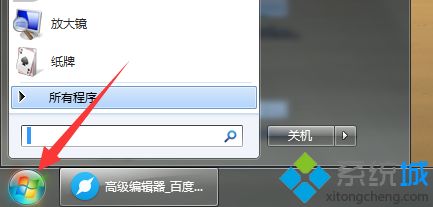
2.我們在那裡找到一個操作選項,我們可以點擊它。它將進入操作介面。

3.在操作介面中,我們需要輸入msconfig。輸入後,點選操作或直接鍵。
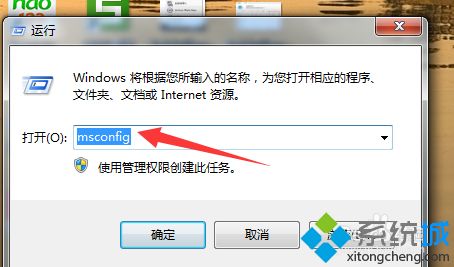
4.在出來的介面中,我們點選上面的啟動選項,進入啟動介面。
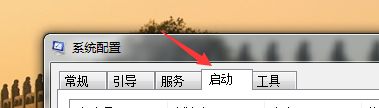
5.在這個介面中,我們可以刪除音訊管理前面的對號,以免隨系統啟動。
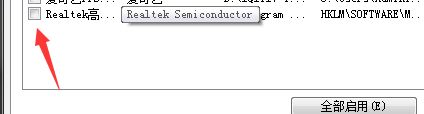
6.最後,我們需要應用它。應用程式完成後,我們可以點選確定。
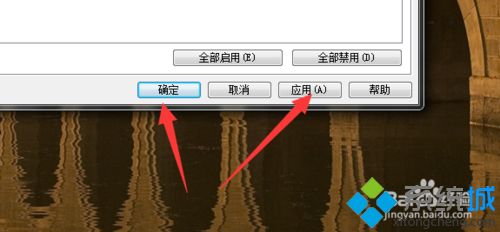
7.一般設定好之後,我們會看到一個提示,讓重啟起作用,所以需要重新啟動。
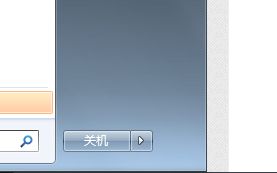
以下是使用Win7系統時,在玩遊戲時彈出的Realtek音訊管理器的詳細解決方案。遇到相同情況的使用者可以參考上述方法和步驟來解決。
以上是如何解決win7玩遊戲時總彈出realtek音訊管理器的詳細內容。更多資訊請關注PHP中文網其他相關文章!

熱AI工具

Undresser.AI Undress
人工智慧驅動的應用程序,用於創建逼真的裸體照片

AI Clothes Remover
用於從照片中去除衣服的線上人工智慧工具。

Undress AI Tool
免費脫衣圖片

Clothoff.io
AI脫衣器

Video Face Swap
使用我們完全免費的人工智慧換臉工具,輕鬆在任何影片中換臉!

熱門文章

熱工具

記事本++7.3.1
好用且免費的程式碼編輯器

SublimeText3漢化版
中文版,非常好用

禪工作室 13.0.1
強大的PHP整合開發環境

Dreamweaver CS6
視覺化網頁開發工具

SublimeText3 Mac版
神級程式碼編輯軟體(SublimeText3)
 Win11系統無法安裝中文語言套件的解決方法
Mar 09, 2024 am 09:48 AM
Win11系統無法安裝中文語言套件的解決方法
Mar 09, 2024 am 09:48 AM
Win11系統無法安裝中文語言包的解決方法隨著Windows11系統的推出,許多用戶開始升級他們的作業系統以體驗新的功能和介面。然而,一些用戶在升級後發現他們無法安裝中文語言包,這給他們的使用體驗帶來了困擾。在本文中,我們將探討Win11系統無法安裝中文語言套件的原因,並提供一些解決方法,幫助使用者解決這個問題。原因分析首先,讓我們來分析一下Win11系統無法
 針對Win11無法安裝中文語言包的解決方案
Mar 09, 2024 am 09:15 AM
針對Win11無法安裝中文語言包的解決方案
Mar 09, 2024 am 09:15 AM
Win11是微軟推出的最新作業系統,相較於先前的版本,Win11在介面設計和使用者體驗上有了很大的提升。然而,一些用戶反映他們在安裝Win11後遇到了無法安裝中文語言套件的問題,這就給他們在系統中使用中文帶來了困擾。本文將針對Win11無法安裝中文語言套件的問題提供一些解決方案,幫助使用者順利使用中文。首先,我們要明白為什麼無法安裝中文語言包。一般來說,Win11
 Nvgpucomp64.dll導致Windows PC遊戲崩潰;
Mar 26, 2024 am 08:20 AM
Nvgpucomp64.dll導致Windows PC遊戲崩潰;
Mar 26, 2024 am 08:20 AM
如果Nvgpucomp64.dll導致遊戲經常崩潰,這裡提供的解決方案可能會對您有所幫助。這種問題通常是由於過時或損壞的顯示卡驅動程式、遊戲檔案損壞等原因引起的。修復這些問題可以幫助您解決遊戲崩潰的困擾。 Nvgpucomp64.dll檔案與NVIDIA顯示卡關聯。當這個檔案崩潰時,你的遊戲也會崩潰。這通常發生在《LordsoftheFallen》、《LiesofP》、《RocketLeague》和《ApexLegends》等遊戲中。 Nvgpucomp64.dll使WindowsPC上的遊戲崩潰如果N
 超級人類(superpeople)遊戲下載安裝方法介紹
Mar 30, 2024 pm 04:01 PM
超級人類(superpeople)遊戲下載安裝方法介紹
Mar 30, 2024 pm 04:01 PM
超級人類(superpeople)遊戲可以透過steam客戶端下載遊戲,這款遊戲的大小在28G左右,下載到安裝通常需要一個半小時,以下為大家帶來具體的下載安裝教學!新的申請全球封閉測試方法1)在Steam商店(steam客戶端下載)搜尋“SUPERPEOPLE”2)點擊“SUPERPEOPLE”商店頁面下方的“請求SUPERPEOPLE封閉測試訪問權限”3)點擊請求訪問權限按鈕後,將在Steam庫中可確認「SUPERPEOPLECBT」遊戲4)在「SUPERPEOPLECBT」中點選安裝按鈕並下
 華碩發表 BIOS 更新,提升英特爾第 13/14 代處理器遊戲穩定性
Apr 20, 2024 pm 05:01 PM
華碩發表 BIOS 更新,提升英特爾第 13/14 代處理器遊戲穩定性
Apr 20, 2024 pm 05:01 PM
本站4月20日消息,華碩公司近日發布了BIOS更新,改善了英特爾第13/14代處理器運行遊戲時崩潰等不穩定情況。本站先前報導,玩家回饋的問題包括運行萬代南夢宮格鬥遊戲《鐵拳8》PC演示版時,即便電腦擁有充足的記憶體和顯存,也會出現系統崩潰並提示記憶體不足的錯誤訊息。類似的崩潰問題也出現在《戰地風雲2042》、《遺跡2》、《要塞英雄》、《墮落之主》、《霍格華茲之遺》以及《TheFinals》等多款遊戲中。 RAD公司今年2月發布長文,解釋遊戲崩潰問題是BIOS設定、英特爾處理器的高時脈頻率和高功耗共同
 Win8如何利用快捷鍵進行截圖?
Mar 28, 2024 am 08:33 AM
Win8如何利用快捷鍵進行截圖?
Mar 28, 2024 am 08:33 AM
Win8如何利用快捷鍵進行截圖?在日常使用電腦的過程中,我們經常需要將螢幕上的內容截圖。對於Windows8系統的使用者來說,透過快捷鍵截圖是一個方便且有效率的操作方式。在這篇文章中,我們將介紹Windows8系統中幾種常用的快捷鍵進行截圖的方法,幫助大家更快速地進行螢幕截圖操作。第一種方法是使用「Win鍵+PrintScreen鍵」組合鍵來進行全
 Win11小技巧分享:一招跳過微軟帳號登入
Mar 27, 2024 pm 02:57 PM
Win11小技巧分享:一招跳過微軟帳號登入
Mar 27, 2024 pm 02:57 PM
Win11小技巧分享:一招跳過微軟帳號登入Windows11是微軟最新推出的作業系統,具有全新的設計風格和許多實用的功能。然而,對於某些用戶來說,在每次啟動系統時都要登入微軟帳戶可能會感到有些煩擾。如果你是其中一員,不妨試試以下的技巧,讓你能夠跳過微軟帳號登錄,直接進入桌面介面。首先,我們需要在系統中建立一個本機帳戶,來取代微軟帳戶登入。這樣做的好處是
 Win11玩遊戲怎麼停用輸入法
Mar 15, 2024 pm 02:40 PM
Win11玩遊戲怎麼停用輸入法
Mar 15, 2024 pm 02:40 PM
最近有一些小夥伴反映自己在打遊戲的過程中,常常會把輸入法按出來,非常的影響遊戲體驗,這裡小編就給大家詳細介紹一下Win11玩遊戲禁用輸入法的方法,有需要的小夥伴可以來看看。停用方法:1、右鍵右下角工作列中的輸入法圖標,選擇清單中的"語言首選項"。 2、進入到新的介面後,點擊其中的"新增首選的語言"選項。 3.在彈出的視窗中,選擇"英文(美國)"。 4、再點擊"下一步"。 5、隨後根據需求選擇是否安裝一些可選項。 6、然後點選"安裝",等待安裝完成。 7.然後點選右下角的輸入法狀態欄,選擇剛安裝的"英文(





